 Rundt 60 milliarder meldinger sendes over WhatsApp chat-plattformen hver dag. En av grunnene til tjenestens enorme popularitet er at den lar brukere sende og motta så mange medierike meldinger de vil, som – så lenge de har begrenset WhatsApps bruk av mobildataplanen deres – koster dem nesten ingenting.
Rundt 60 milliarder meldinger sendes over WhatsApp chat-plattformen hver dag. En av grunnene til tjenestens enorme popularitet er at den lar brukere sende og motta så mange medierike meldinger de vil, som – så lenge de har begrenset WhatsApps bruk av mobildataplanen deres – koster dem nesten ingenting.
Det er gode nyheter for avsendere, men en av ulempene ved å motta flere bilder og videoklipp fra WhatsApp-kontaktene dine er at de automatisk lagres i iPhones fotobibliotek. Bortsett fra å være et uvelkomment syn i din personlige kamerarulle, kan de begynne å ta opp verdifull lagringsplass. Heldigvis kan du enkelt forhindre denne standardoppførselen ved å følge trinnene nedenfor.
Slik stopper du WhatsApp-lagring på kamerarullen din
- Start WhatsApp-appen på din iPhone.
- Trykk på Innstillinger-ikonet (det lille tannhjulet) nederst til høyre på skjermen.
- Trykk på Chat-innstillinger .
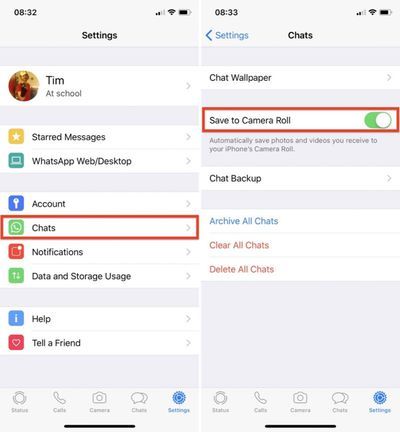
- Slå av Lagre innkommende media alternativet slik at det ikke lenger vises som grønt.
Når du har slått av innstillingen ovenfor i WhatsApp, kan du fortsatt manuelt velge å lagre individuelle mediefiler som du mottar i en chattråd. Hvis din iPhone støtter 3D Touch, trykker du ganske enkelt hardt på det aktuelle bildet eller videoklippet og sveiper opp for å vise Lagre alternativ. Alternativt kan du få tilgang til alternativet Lagre ved å trykke på bildet eller klippet og velge Del-ikonet nederst til venstre på skjermen.
Slik begrenser du WhatsApp Media-nedlastinger til Wi-Fi
Hvis mottak av bilder eller video over WhatsApp tærer på mobildataene dine når du er ute og reiser, kan du hindre dem i å laste ned til iPhone før du er trygt tilbake innenfor rekkevidden til en Wi-Fi-tilkobling.

For å gjøre det, gå tilbake til WhatsApp Innstillinger fanen og velg Data og lagringsbruk . Alternativene under Media Auto-Download lar deg diktere hvilke typer medier som kan lastes ned og under hvilke omstendigheter. Sørg for at medietypene du gjerne venter på er satt til Wi-Fi .

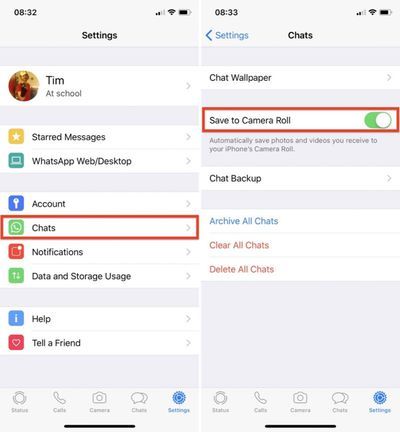
Populære Innlegg